- Auteur Abigail Brown [email protected].
- Public 2023-12-17 06:47.
- Dernière modifié 2025-01-24 12:09.
Ce qu'il faut savoir
- Pour lier votre compte à votre Switch, accédez à System Settings > Users > account > Link Nintendo Account.
- Pour envoyer des demandes d'amis, sélectionnez votre icône d'utilisateur > Ajouter un ami > Rechercher avec le code ami.
- Vous pouvez également rechercher des amis si vous n'avez pas le code ami.
Cet article explique où trouver votre code ami, comment envoyer une demande d'ami et comment modifier votre code ami pour un compte Nintendo.
Liez votre compte Nintendo à votre Switch
Si vous souhaitez envoyer et recevoir des demandes d'amis, associez d'abord votre compte Nintendo à votre Switch. C'est simple:
Si vous n'avez pas de compte Nintendo, vous pouvez en créer un sur le site Web de Nintendo. Un parent ou un tuteur doit créer des comptes pour les enfants de 12 ans et moins.
- Sélectionnez Paramètres système sur l'écran d'accueil de Switch.
-
Faites défiler vers le bas et mettez en surbrillance Utilisateurs, puis sélectionnez le compte que vous souhaitez lier pour accéder à ses paramètres de profil.

Image - Sélectionner Associer un compte Nintendo.
Comment afficher votre code ami Nintendo
Une fois votre compte Nintendo associé, vous pouvez accéder aux fonctionnalités en ligne de Switch et ajouter des amis à votre liste. Vous devez trouver votre code ami à 12 chiffres avant de pouvoir le partager avec d'autres.
- Sélectionnez votre icône d'utilisateur sur l'écran d'accueil.
-
Sélectionner Profil. Vous trouverez votre code ami sur le côté droit de l'écran.

Image - Ça y est !
Comment envoyer des demandes d'amis sur Nintendo Switch
Depuis l'écran d'accueil, sélectionnez votre icône d'utilisateur, puis sélectionnez Ajouter un ami. À partir de là, vous pouvez accepter les demandes en attente ou envoyer la vôtre.
Si vous ne voyez aucune des options répertoriées ci-dessous, exécutez une mise à jour du système et assurez-vous que votre Switch dispose de la dernière version.
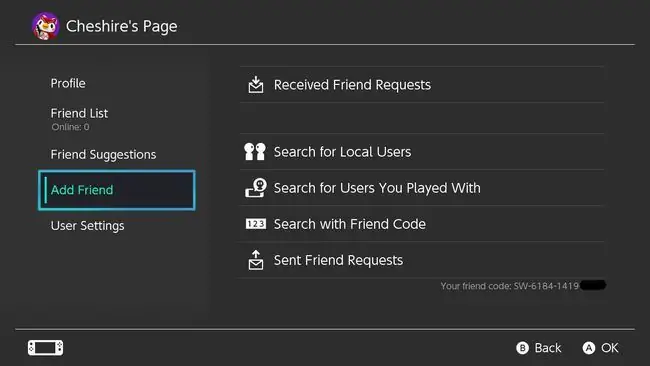
Vous pouvez vous connecter de plusieurs manières.
- Friend Suggestions: cette option vous permet d'envoyer des demandes aux utilisateurs avec lesquels vous êtes amis sur les applications Nintendo, Wii U, Nintendo 3DS, Facebook ou Twitter.
- Via Local Users: Choisissez cette option pour échanger des demandes d'amis avec un autre utilisateur Switch à proximité. Si votre Switch n'est pas connecté à Internet, la demande d'ami est temporairement enregistrée sur la console et envoyée automatiquement la prochaine fois qu'elle se connecte.
- Via les utilisateurs avec lesquels vous avez joué: utilisez cette option pour envoyer des demandes aux personnes avec lesquelles vous avez joué dans des matchs en ligne.
- Via le code ami: C'est ici que vous pouvez entrer un code ami spécifique et envoyer une demande à cette personne.
- Amis suggérés: si votre compte Nintendo est lié à d'autres applications qui ont des listes d'amis, cette option les affiche afin que vous puissiez facilement envoyer une demande.
Vous ne pouvez enregistrer que jusqu'à 100 amis sur Nintendo Switch. Après cela, vous devez supprimer certaines personnes de votre liste avant de pouvoir en ajouter d'autres.
Comment changer votre code ami
Si vous souhaitez modifier votre code ami pour une raison quelconque, c'est simple à faire.
Si vous modifiez votre code ami, vous devrez attendre 30 jours avant de le modifier à nouveau.
- Sélectionnez votre icône d'utilisateur sur l'écran d'accueil.
-
Select User Settings > Friend Settings.

Image -
Select Reissue Friend Code.

Image - Ça y est ! Vous devriez maintenant avoir un nouveau code ami. Votre liste d'amis devrait également être intacte, vous n'aurez donc pas besoin de rajouter des personnes après avoir effectué la modification.






